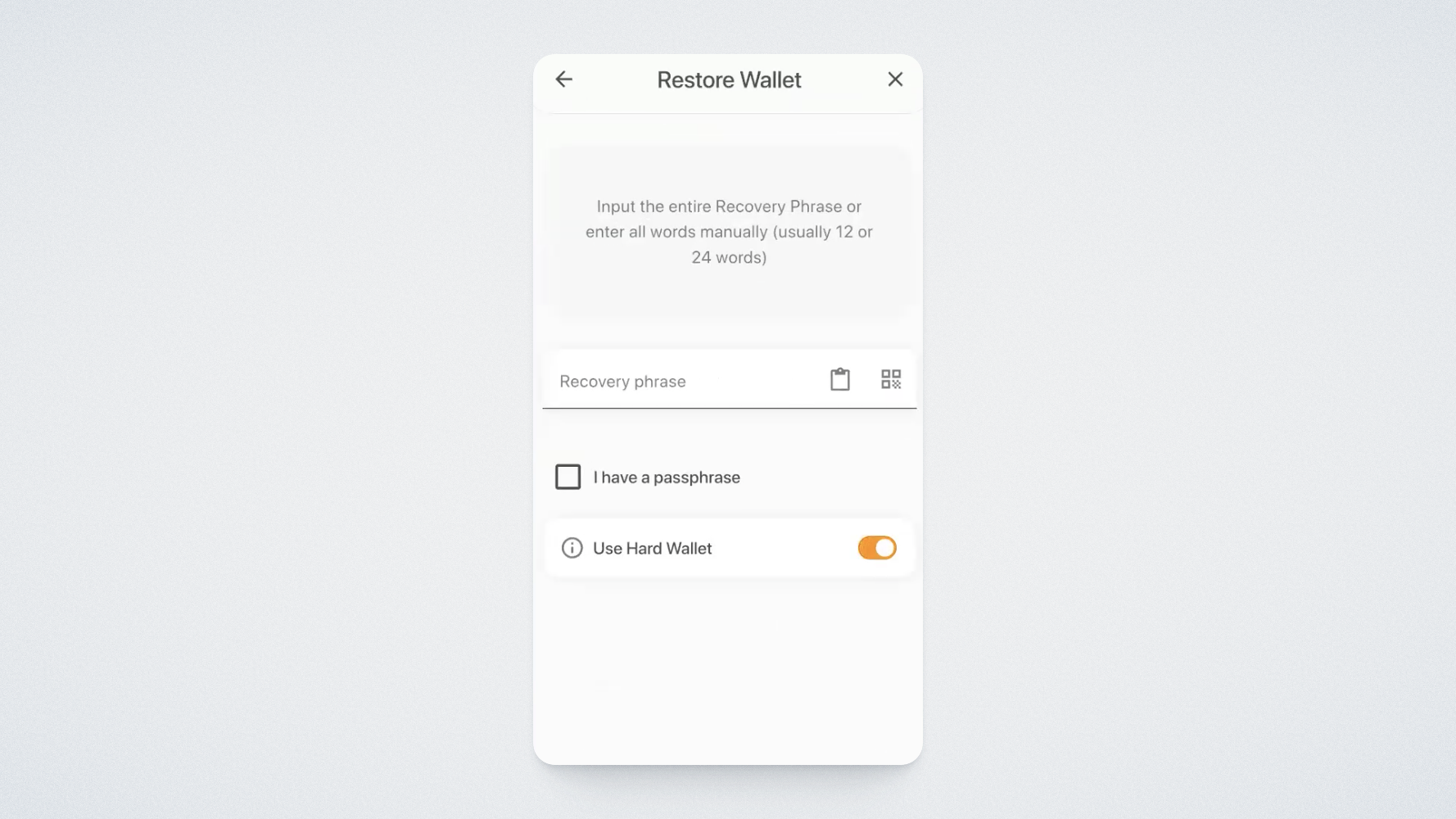SMART DEFENDER представляет собой физическую карту с NFC-чипом, на которой хранится часть приватного ключа. Он используется для подтверждения транзакций в SMART Wallet — перевода токенов, запроса награды за сплитинг и так далее. Чтобы подтвердить транзакцию, достаточно просто приложить холодный кошелек SMART DEFENDER к смартфону, на котором установлен SMART Wallet. В этой инструкции мы покажем вам, как настроить SMART DEFENDER для вашего кошелька. Мы продемонстрируем три варианта настройки SMART DEFENDER:
- для нового кошелька,
- для импортируемого кошелька,
- для действующего кошелька.
Если у вас уже установлен кошелек Smart Wallet, то воспользуйтесь информацией ниже.
Установка SMART DEFENDER к импортируемому кошельку
Добавить SMART DEFENDER к существующему кошельку можно в момент импорта. Для этого перейдите в Settings. Выберите My Wallets.
Нажмите на кнопку + ADD WALLET:
Выберите вариант Restore Wallet.
В открывшемся окне введите вашу Recovery Phrase:
И выберите опцию Use Hard Wallet снизу:
После этого часть вашей мнемонической фразы будет записана на SMART DEFENDER.
Установка SMART DEFENDER для уже существующего кошелька
Перейдите в Settings. Выберите My Wallets.
Выберите в списке кошелек, к которому хотите подключить SMART DEFENDER, и нажмите на стрелку справа, чтобы перейти к настройкам кошелька:
На открывшемся экране выберите Make a Hard Wallet:
Далее вам нужно будет подтвердить, что вы помните вашу мнемоническую фразу.
Для этого введите ее и после этого нажмите Restore Wallet:
На следующем экране вам будет предложено приложить ваш SMART DEFENDER к смартфону. Прикладывайте карточку со стороны камеры: именно там в смартфонах расположен чип. Достаточно будет приложить карточку на 1–2 секунды. Если вы уберете карту быстрее, она может не успеть считаться.
Обратите внимание, в некоторых случаях может понадобиться включить NFC в настройках вашего устройства.
Когда настройка завершится, вы увидите уведомление об этом:
Установка SMART DEFENDER для нового кошелька
Если у вас еще нет ни одного кошелька Smart Wallet, то скачайте приложение Smart Wallet в магазине приложений App Store, если ваш смартфон работает на iOS, или Google Play, если вы используете Android.
Нажмите на кнопку Create Wallet. В открывшемся окне выберите опцию Use Hard Wallet. Далее следуйте инструкциям, которые вы видите на экране.
Если у вас уже есть кошелек в Smart Wallet, то откройте приложение и перейдите в Settings. Выберите My Wallets.
Нажмите на кнопку + ADD WALLET:
 Выберите Create New Wallet.
Выберите Create New Wallet.

В открывшемся окне включите опцию Use Hard Wallet:
После этого следуйте дальнейшим инструкциям. Когда настройка завершится, вы увидите уведомление об этом.
Готово! Вы подключили SMART DEFENDER! Теперь доступ к совершению любых транзакций с криптовалютами в вашем SMART Wallet будет только в ваших руках. И даже при потере смартфона ваши криптовалюты останутся в полной безопасности.
Если у вас возникнут вопросы, обратитесь в поддержку, и мы с радостью вам поможем.